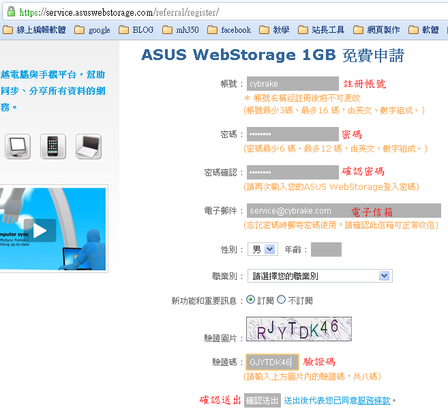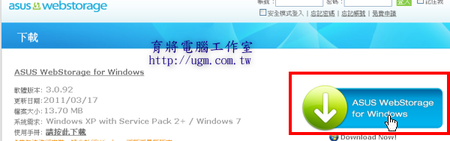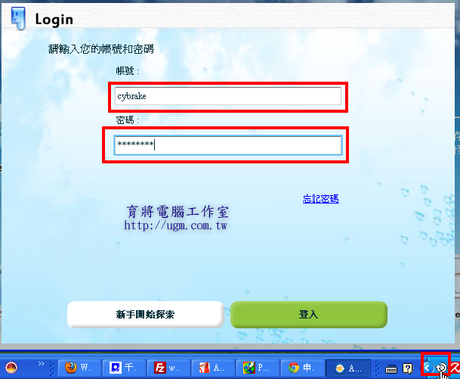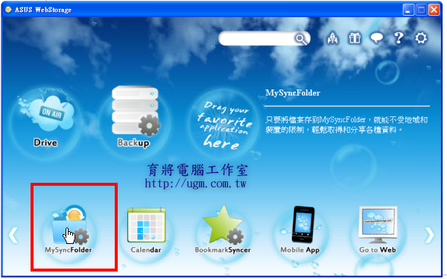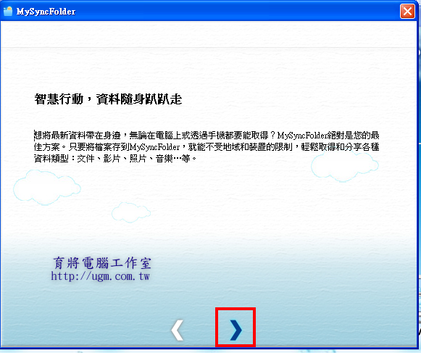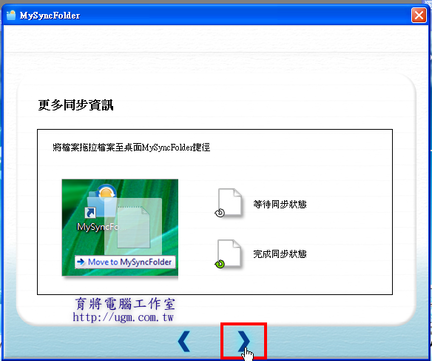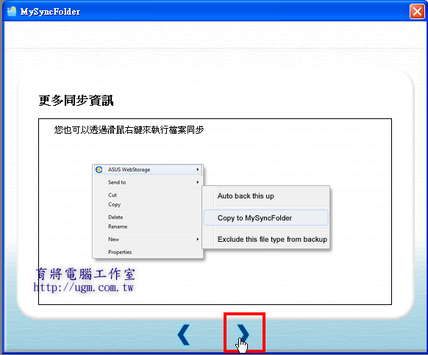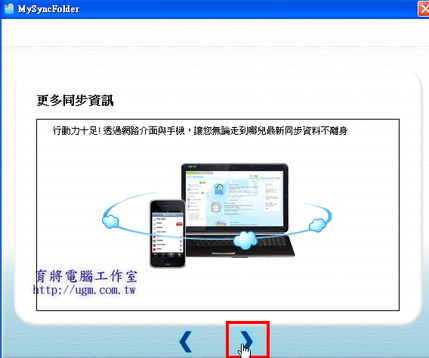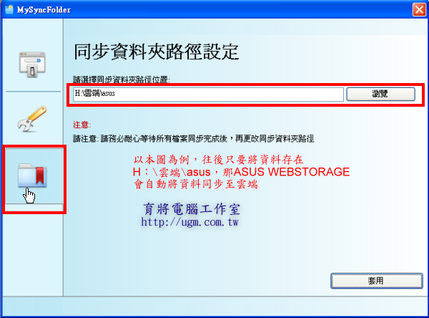以下我們先來設定「日曆設定/行動設定」,做手機認證,認證以後就可以使用這項免費的功能。
1.在「gmail」點選「日曆」
2.選擇右上角的「日曆設定」

3.輸入手機號碼做認證
國家/地區:台灣
電話號碼:+886987654321(手機號碼省略第一個「0」)
點選(傳送驗證碼)
收簡訊 > 輸入驗證碼 > 完成設定
國家/地區:台灣
電話號碼:+886987654321(手機號碼省略第一個「0」)
點選(傳送驗證碼)
收簡訊 > 輸入驗證碼 > 完成設定

4.接下來設定日曆的通知即可
SMS就是簡訊通知

大功告成